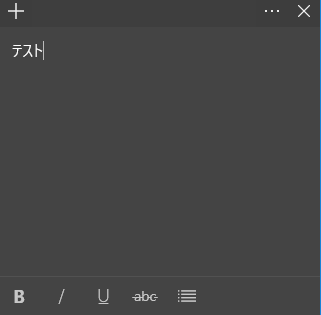※当サイトにはプロモーション広告が含まれております。
パソコンを使っていて、突如としてキーボード入力が数字になる経験ありませんか?
ノートパソコンに限らず、デスクトップでも同じ症状がおきます。
というか、一つの機能なんですね。
キーボード操作をしていて、
- 入力が数字になる時の対処法
- キーボードの数字入力の活用法
について簡単に紹介します。
パソコンでキーボードの入力が数字になるのはなぜだ?

キーボード上で普段文字入力ができているのに、突然
- Uを押すと4
- Jを押すと1
- Kを押すと2
など、いつもと違う入力になる経験ありますよね。
これは、キーボードにスペースが無いなどの理由で、テンキー(数字と四則演算記号などからなる電卓のような部分)をつけられない場合などに設けられている機能です。
この機能を付加することで、いつもは文字入力をするキーボードがテンキーとして使用できるようになります。
その、オン⇔オフ機能の役割をしているのが
NumLockキー
です。
ちなみに、「Num」は「Number」の略で、「Lock」はロック(鍵)。
つまり、NumLockキーは「数字をロック・解除するキー」ということになります。
このNumLockキーを使用することで、1つのキーに2つの機能をもたせることができているんですね。
キーボードが数字になる時の切り替え方法
すでに答えが出ている感がありますが、結論から言うと、
NumLockキーを押す
ことで、切り替えができます。

一番上のキーボードの右から4番目のやつです。
自分のパソコンの場合、画像の通り
Num LK
と表示されています。
配置などは、メーカーによって違うので自分のパソコンのキーボードで確認してみてください。
また、このNumLockキーがオンになると、キーボード上にある鍵マークが点灯します。
パソコンのキーボードが数字入力になる場合の活用法
ところで、普通にキーボード上で文字入力をしている時に、間違ってNumLockキーを押してしまうと、いつもの入力ができず煩わしいくなります。
ですが、このテンキーはそもそも使うことを想定しての機能なので、せっかくならNumLockキーをうまく利用しても良いと思います。
桁の多い数字の入力や、数式、電話番号・・数字を入力する時には、慣れると結構重宝します。
自分のパソコンの場合、見づらいですが、こんな感じでキーボードに表示されています。

- J→1
- K→2
- L→3
- U→4
- I→5
- O→6
- 7→7
- 8→8
- 9→9
こんな具合に数字が配列されています。
また、よくよく見ると、数字の他にも、演算子などが確認できます。
- ー→ー(引き算)
- ;→+(足し算)
- :→*(掛け算)
- ・→/(割り算)
- @→Enter
- 。→.(カンマ)
というふうに、四則計算と決定キーとカンマも配置されているので、計算するときなんかはこの機能を使った方が早いです。
パソコンでキーボードの入力が数字になる時の対処法まとめ
以上、
- 入力が数字になる時の対処法
- キーボードの数字入力の活用法
について簡単に紹介しました。
間違って操作した時は、煩わしいという面がありますが、いざその機能を覚えてしまうと活用できる場面は多いと思います。
この機会に新しい機能を覚えてしまいましょう。
ではでは。
こんな機能も覚えておくと便利です。
色々書いてます。
参考になると幸いです。
ありがとうございました。